- Το Guild Wars 2 είναι ένα από τα πιο δημοφιλή MMORPG τα τελευταία χρόνια, με εκατοντάδες χιλιάδες παίκτες παγκοσμίως.
- Δυστυχώς, υπάρχουν εκείνοι που παρατηρούν τον Guild Wars 2 συντρίβεται στα Windows 10.
- Για να διορθώσετε αυτό το ζήτημα, μπορείτε να δοκιμάσετε να ενημερώσετε τα προγράμματα οδήγησης του υπολογιστή σας ή να επιδιορθώσετε τα αρχεία παιχνιδιού σας.
- Εάν αυτό δεν λειτουργήσει, η εκκίνηση του παιχνιδιού ενώ βρίσκεστε στο Clean Boot σίγουρα θα κάνει το κόλπο.

Αυτό το λογισμικό θα επιδιορθώσει κοινά σφάλματα υπολογιστή, θα σας προστατεύσει από την απώλεια αρχείων, κακόβουλο λογισμικό, αστοχία υλικού και θα βελτιστοποιήσετε τον υπολογιστή σας για μέγιστη απόδοση. Διορθώστε τα προβλήματα του υπολογιστή και αφαιρέστε τους ιούς τώρα σε 3 εύκολα βήματα:
- Κατεβάστε το εργαλείο επισκευής Restoro PC που συνοδεύεται από κατοχυρωμένες τεχνολογίες (διαθέσιμο δίπλωμα ευρεσιτεχνίας εδώ).
- Κάντε κλικ Εναρξη σάρωσης για να βρείτε ζητήματα των Windows που θα μπορούσαν να προκαλέσουν προβλήματα στον υπολογιστή.
- Κάντε κλικ Φτιάξ'τα όλα για να διορθώσετε ζητήματα που επηρεάζουν την ασφάλεια και την απόδοση του υπολογιστή σας
- Το Restoro κατεβάστηκε από 0 αναγνώστες αυτόν τον μήνα.
Guild Wars 2 είναι ένα πολύ δημοφιλές παιχνίδι MMORPG με εκατοντάδες χιλιάδες χρήστες σε όλο τον κόσμο. τώρα, σύμφωνα με ορισμένα παράπονα, το Guild Wars 2 διακόπτεται και κολλάει στα Windows 10:
Όταν ξεκίνησα το παιχνίδι Guild Wars 2, ο υπολογιστής μου συντρίβει. Στη συνέχεια προχώρησα στην ενημέρωση των προγραμμάτων οδήγησης της κάρτας γραφικών μου, όπως πρότειναν στα φόρουμ (είμαι σε Windows 8.1), αλλά τώρα λαμβάνω αυτά τα μηνύματα συνεχούς σφάλματος όταν θέλω να τρέξω το παιχνίδι. Τι περαιτέρω βήματα μπορώ να κάνω για να παίξω ξανά το Guild Wars 2;
Ο παίκτης του Guild Wars 2 μοιράζεται στη συνέχεια έναν σύνδεσμο για το ακριβές σφάλμα που λαμβάνει: Εξαίρεση: c0000005; Δεν ήταν δυνατή η ανάγνωση της μνήμης στη διεύθυνση 7425e8a9.
Εφαρμογή: Gw2.exe.
Εάν αυτό δεν έχει επιλύσει το παιχνίδι Guild Wars 2 που καταρρέει στα Windows 10, περιγράψτε λεπτομερώς το πρόβλημά σας στο πλαίσιο σχολίων και θα είμαστε γρήγοροι να ερευνήσουμε περισσότερα σχετικά με αυτό για να βρούμε μια σωστή λύση για το δικό σας θέμα.
Πώς μπορώ να διορθώσω τη συντριβή του Guild Wars 2 στα Windows 10;
1. Ενημερώστε τα προγράμματα οδήγησης σας

Το ίδιο το Guildwars είναι ένα πολύ παλιό παιχνίδι, αλλά οι συνεχείς ενημερώσεις σημαίνουν ότι το ίδιο το παιχνίδι έχει εξελιχθεί πολύ από τότε που κυκλοφόρησε για πρώτη φορά, και έτσι έχουν τις απαιτήσεις συστήματος για να το τρέχει σωστά.
Τούτου λεχθέντος, απλώς και μόνο επειδή το παιχνίδι είναι από το 2012, αυτό δεν σημαίνει ότι ένας υπολογιστής του 2012 θα το κόψει.
Ωστόσο, εάν ο υπολογιστής σας είναι τόσο παλιός, αλλά ήταν κορυφαίο εκείνες τις ημέρες, τότε ένας πλήρης γύρος ενημερώσεων προγραμμάτων οδήγησης μπορεί να αρκεί για την εκτέλεση της τελευταίας έκδοσης του Guild Wars 2.
Ωστόσο, είναι δύσκολο να βρείτε τα σωστά προγράμματα οδήγησης, ειδικά εάν το υλικό σας είναι παλαιότερο και αυτό είναι όταν μια καλή λύση τρίτων όπως DriverFix αποτελεί μια εξαιρετική προσθήκη στην ψηφιακή σας βιβλιοθήκη.

Με την υποστήριξη μιας βιβλιοθήκης 18 εκατομμυρίων προγραμμάτων οδήγησης, αυτό το εργαλείο θα σαρώσει τον υπολογιστή σας, θα πραγματοποιήσει λήψη οποιωνδήποτε προγραμμάτων οδήγησης κρίνει απαραίτητο και, στη συνέχεια, θα τα εγκαταστήσει για μία φορά.

DriverFix
Ενημερώστε τους οδηγούς σας και αποφύγετε όλα τα προβλήματα ενώ παίζετε Guild Wars 2. Χρησιμοποιήστε το DriverFix σήμερα!
2. Επισκευάστε τα αρχεία παιχνιδιού σας

- Εντοπίστε το δικό σας Gw2.exe αρχείο
- Αυτό πρέπει να βρίσκεται στον κατάλογο εγκατάστασης του Guild Wars 2
- Κάντε δεξί κλικ στο αρχείο και επιλέξτε Δημιουργία συντόμευσης
- Αλλάξτε το όνομα της συντόμευσης σε Επισκευή Guild Wars 2
- Κάντε δεξί κλικ στη συντόμευση και επιλέξτε Ιδιότητες
- Κοίτα στο Γραμμή στόχος και προσθέστε -επισκευή στο τέλος
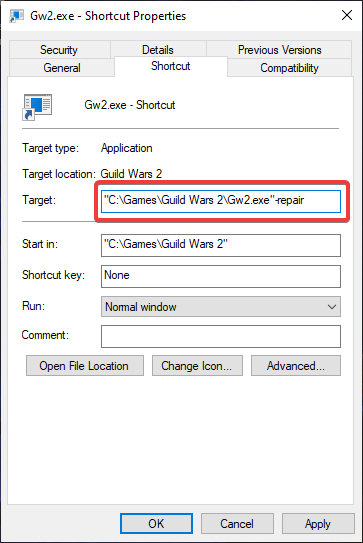
- Θα πρέπει τώρα να μοιάζει κάπως έτσι:
"C: \ Games \ Guild Wars 2 \ gw2.exe" -επισκευή - Επιλέξτε Εντάξει
Ο πελάτης του παιχνιδιού σας θα πρέπει τώρα να αρχίσει να επιδιορθώνεται και το Guild Wars 2 θα πρέπει να ξεκινήσει κανονικά μετά την ολοκλήρωσή του.
3. Εκτελέστε καθαρή εκκίνηση
- ΤύποςΑρχή
- ΠληκτρολογήστεMSCONFIG
- Επιλέξτε το πρώτο αποτέλεσμα για να ξεκινήσετε τοΒοηθητικό πρόγραμμα διαμόρφωσης συστήματος
- μεταβείτε στοΥπηρεσίεςαυτί
- Επιλέξτε το πλαίσιο με την ένδειξηΑπόκρυψη όλων των υπηρεσιών της Microsoft
- Επιλέγω Απενεργοποίηση όλων
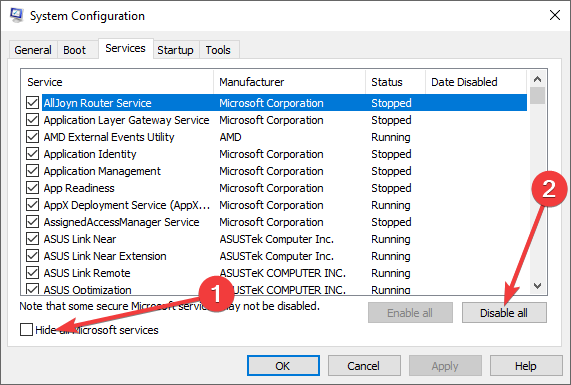
- Βεβαιωθείτε ότι έχετε ελέγξει τυχόν κρίσιμες υπηρεσίες που χρειάζεστε για να εργαστείτε ακόμη και σε Clean Boot, όπως εφαρμογές για τα περιφερειακά σας ή το λογισμικό ασύρματης σύνδεσης
- Μεταβείτε στην καρτέλα Startup και επιλέξτε Open Task Manager
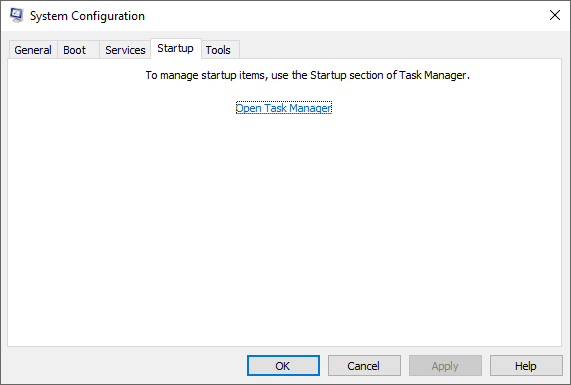
- Κάντε δεξί κλικ σε όλες τις εμφανιζόμενες εφαρμογές και επιλέξτε Απενεργοποίηση μία προς μία
- Κάντε κλικ στο OK
- Επανεκκινήστε τον υπολογιστή σας και, στη συνέχεια, δοκιμάστε να ξεκινήσετε ξανά το Guild Wars 2.
Το Guild Wars 2 έχει ορισμένα προβλήματα στα Windows 10, όπως σφάλματα, γραφικά προβλήματα, προβλήματα προγραμμάτων οδήγησης, προβλήματα λειτουργίας παιχνιδιού πλήρους οθόνης και καθυστερήσεις ρυθμίσεων παιχνιδιού. Σε περίπτωση που αντιμετωπίσετε ένα από αυτά τα προβλήματα, ελέγξτε το οδηγός επιδιόρθωσης και ξεφορτωθείτε τους.
Εάν αντιμετωπίζετε προβλήματα με τη σύνδεσή σας ενώ παίζετε Guild Wars 2 ή απλά θέλετε να αποκτήσετε πρόσβαση σε άλλους διακομιστές που δεν μπορείτε λόγω της γεωγραφικής σας τοποθεσίας, ίσως θέλετε να συμβουλευτείτε το λίστα των καλύτερων υπηρεσιών VPN για το Guild Wars 2.
Ενημερώστε μας για τη μέθοδο που χρησιμοποιήσατε για να διορθώσετε τα ζητήματα του Guild Wars 2, αφήνοντάς μας σχόλια στην παρακάτω ενότητα σχολίων.
 Εξακολουθείτε να αντιμετωπίζετε προβλήματα;Διορθώστε τα με αυτό το εργαλείο:
Εξακολουθείτε να αντιμετωπίζετε προβλήματα;Διορθώστε τα με αυτό το εργαλείο:
- Κάντε λήψη αυτού του εργαλείου επισκευής υπολογιστή βαθμολογήθηκε Μεγάλη στο TrustPilot.com (η λήψη ξεκινά από αυτήν τη σελίδα).
- Κάντε κλικ Εναρξη σάρωσης για να βρείτε ζητήματα των Windows που θα μπορούσαν να προκαλέσουν προβλήματα στον υπολογιστή.
- Κάντε κλικ Φτιάξ'τα όλα για την επίλυση προβλημάτων με τις κατοχυρωμένες τεχνολογίες (Αποκλειστική έκπτωση για τους αναγνώστες μας).
Το Restoro κατεβάστηκε από 0 αναγνώστες αυτόν τον μήνα.

![Το FIFA 17 δεν θα ξεκινήσει [STEP-BY-STEP FIX GUIDE]](/f/470126ca8bbf18363742d0e62e0a6e25.jpg?width=300&height=460)
